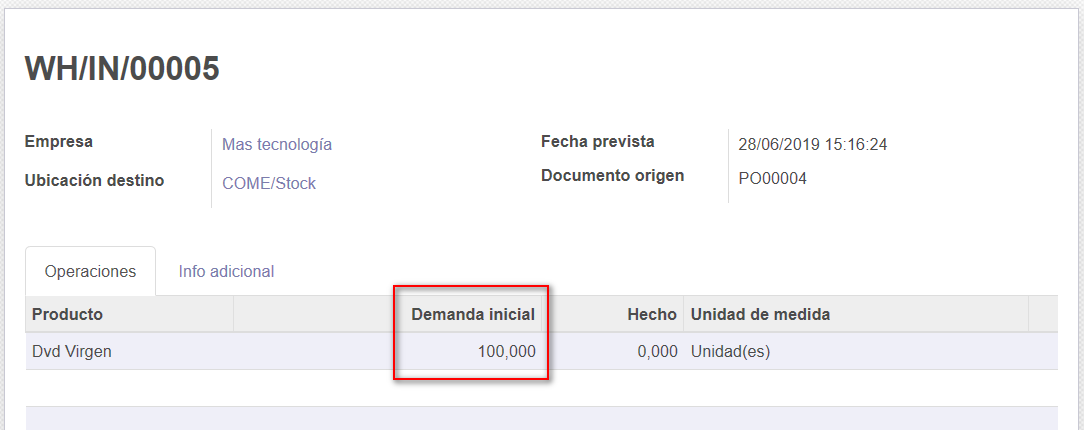Unidades de medida¶
Esta funcionalidad permite administrar unidades de medida diferente entre entre las compras y las ventas.
Un ejemplo en el caso de nuestra empresa ficticia Computotal que compra los DVD’s virgen en paquetes de 100 unidades y los vende por unidades individuales.
Veamos con un ejemplo los pasos a seguir en estos casos.
Configuración¶
Para habilitar la funcionalidad debemos acceder a Inventario/Configuración/Ajustes/Productos:

Después de activar la funcionalidad, se muestran dos opciones de menú nuevas:
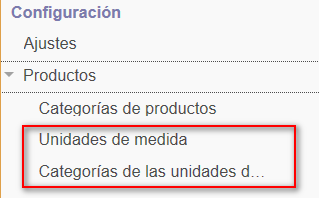
Una de las opciones permite admnistrar las categorías en las que se pueden clasificar las unidades de medida.

La otra opción, permite gestionar las unidades de medida en Odoo.
Vamos a crear una agrupación personalizada por Categorías para poder analizarlas mejor:
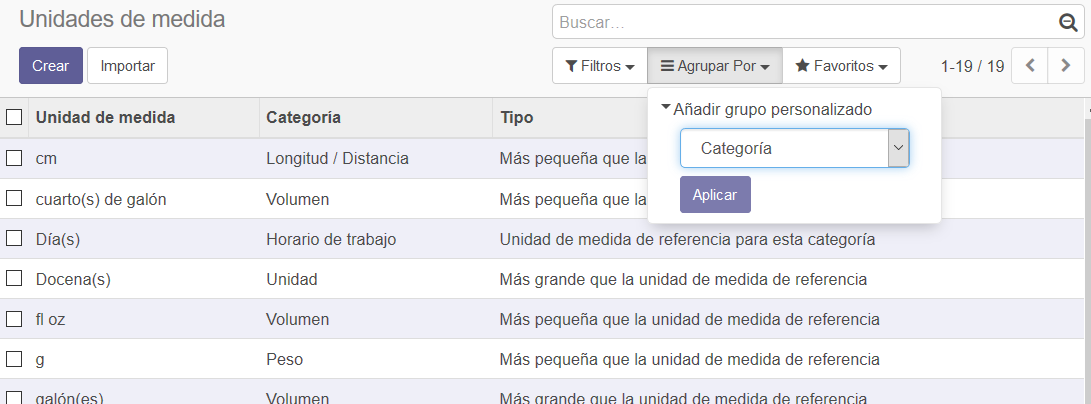
Ahora prestemos atención a la categoría «Unidad».
Odoo trae precargadas dos uom para esa categoría:

En nuestro ejemplo vamos a agregar otra uom para las centenas. La relación con la unidad de medida de referencia para la categoría «Unidad» será más grande con un ratio de 100.
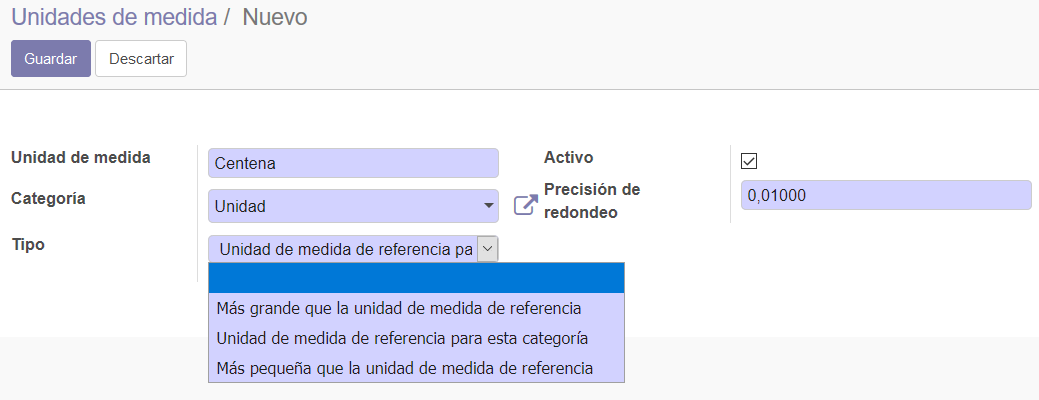
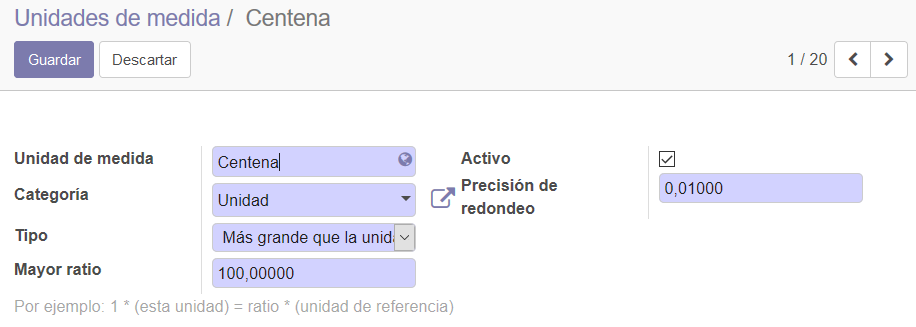
Pedido de compra¶
Ahora vamos a crear el producto nuevo y le vamos a indicar la uom y uom de compra. Esto lo hacemos desde la pestaña «Información general»:
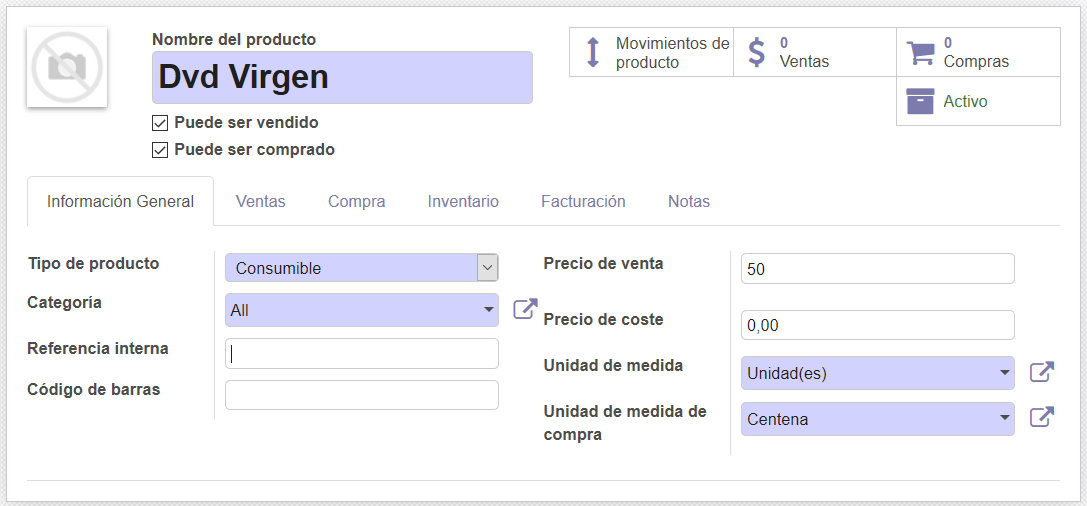
Ahora vamos a cargar un pedido de compra al proveedor por el producto.
En la imagen podemos apreciar que Odoo automáticamente toma la uom de compra:
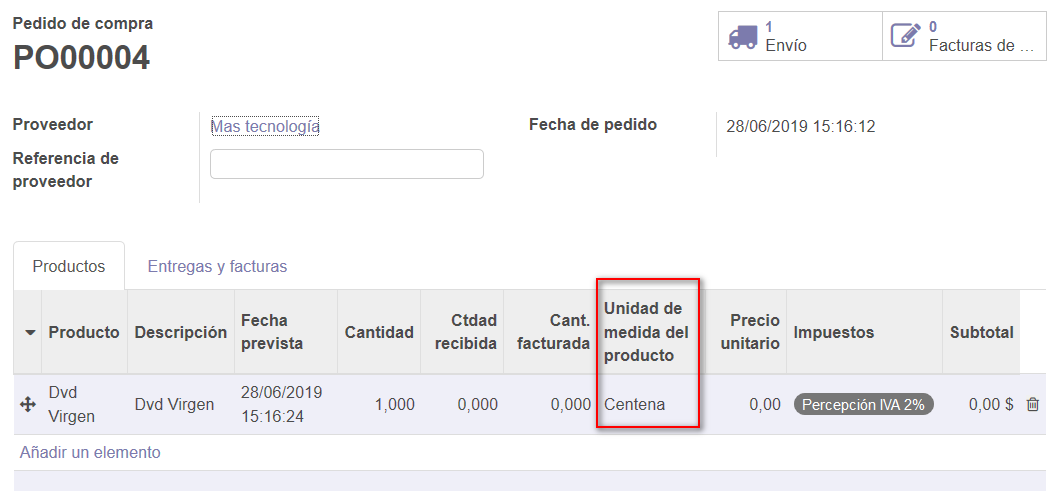
Confirmemos el pedido de compra y observemos el movimiento de recepción que nos genera en el inventario.
Odoo convierte automáticamente la uom de compra a la uom de venta, y de esta manera se manejará a partir de ahí en el stock de Odoo.